
Sodobni prenosniki imajo pogosto dva grafična procesorja ali video kartice. Ena od njih je zasnovana za uporabo v varčevalnem načinu, hkrati pa zagotavlja razumno delovanje pri vsakodnevnih opravilih, druga, to je visokozmogljiva, je primerna za zahtevnejša opravila, kot so igre ali video obdelava, za takšna opravila je priporočljiva uporaba močnejšega, diskretnega grafičnega adapterja. Na primer, prenosni računalniki s procesorji AMD in Intel imajo v ta namen integriran GPU..
Windows 10 - omogoča nastavitev, kateri GPU naj se uporablja za aplikacije iz trgovine ali za klasične programe in igre.
Po namestitvi gonilnikov za vaše video adapterje vam bodo na voljo nastavljive grafične nastavitve. To je lahko postavka za izvršljive datoteke v kontekstnem meniju ali grafični konfigurator na nadzorni plošči grafičnega procesorja (Video kartice).
V sistemu Windows 10 je ta možnost vgrajena v aplikacijo. "Možnosti", prilagodite nastavitve zmogljivosti grafike za posamezne programe in aplikacije ali podaljšajte življenjsko dobo baterije.
Možnost Nastavitve grafike vam omogoča, da določite, kateri video adapter uporabljate za določeno aplikacijo v sistemih z več GPU-ji. Nastavitve v aplikaciji Nastavitve imajo prednost pred drugimi nastavitvami, ki jih lahko nastavite na nadzorni plošči, gonilniku GPU-ja.
Poglejmo, kako konfigurirati funkcijo, grafična zmogljivost v sistemu Windows 10.
Če želite namestiti želeni grafični adapter za aplikacije v sistemu Windows 10, sledite tem korakom:.
- Odpri aplikacijo "Možnosti" najhitreje pritisnete Win + I.
- Pojdite na razdelek "Sistem" → "Zaslon" in se pomaknite navzdol do povezave "Nastavitve grafike".
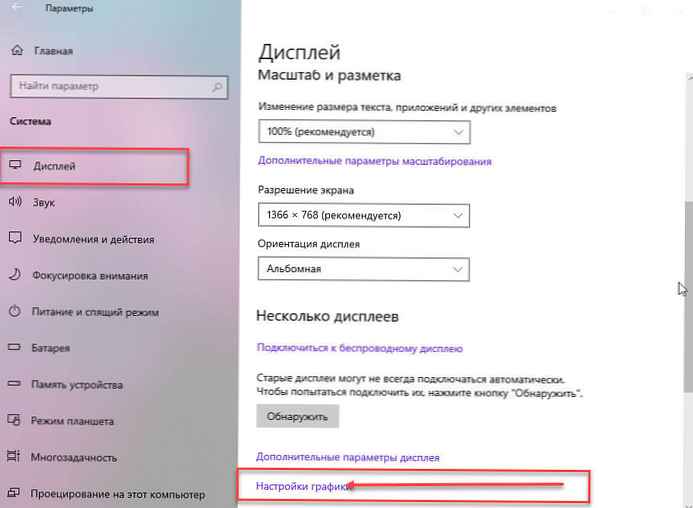
- Na naslednji strani lahko določite program za izbiro nastavitev grafične učinkovitosti, na spustnem seznamu izberite vrsto aplikacije, odvisno od tega, kaj želite:
- Klasična aplikacija
- Univerzalna aplikacija
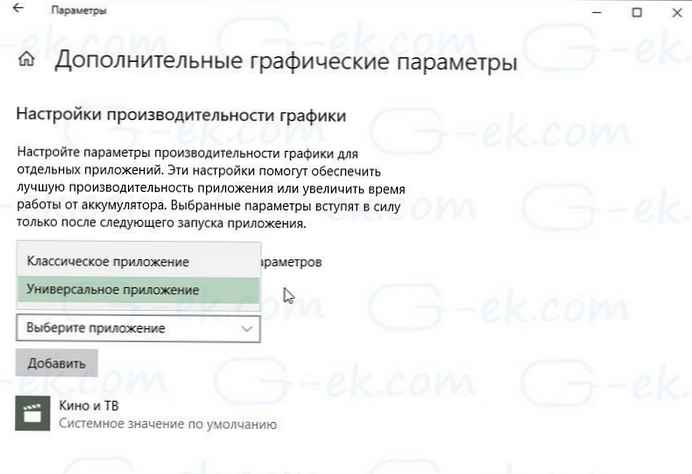
- Če želite klasično aplikacijo dodati na seznam s pomočjo gumba "Pregled", Na seznamu, ki je na voljo, je mogoče izbrati univerzalno aplikacijo. Po izbiri želene aplikacije kliknite Dodaj.
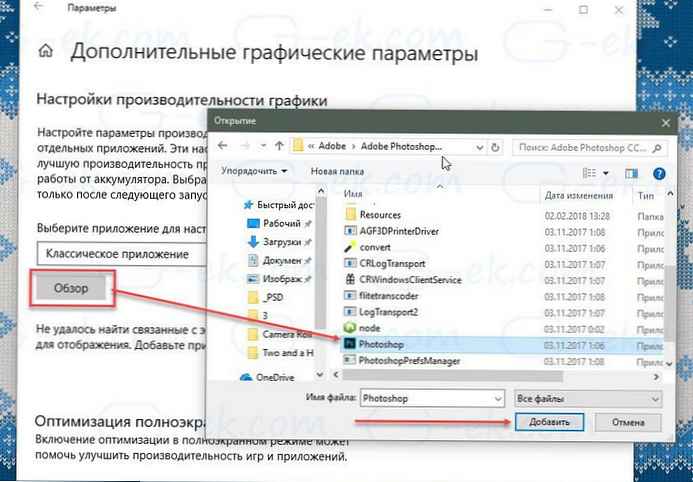

- Kliknite na aplikacijo na seznamu in nato kliknite "Možnosti", odpreti pogovorno okno - Specifikacija grafike.
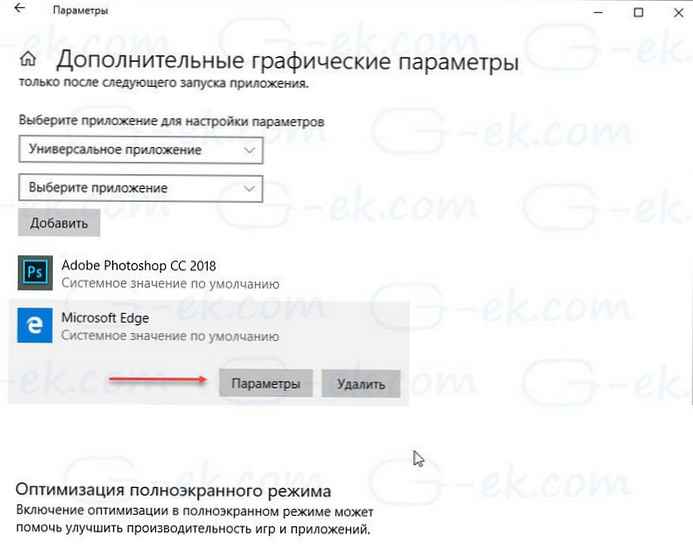
Pogovorno okno Grafična specifikacija omogoča spreminjanje nastavitev grafike med vrednostmi:
- Privzeti sistem
- Varčevanje z energijo
- Visoka zmogljivost
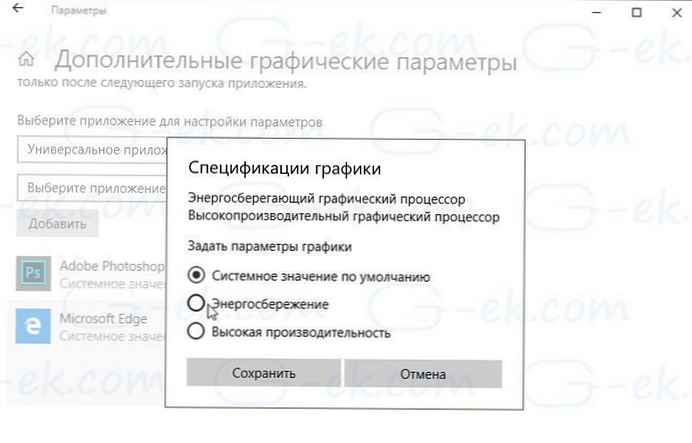
- Izberite GPU, ki ga želite uporabiti, in kliknite Shrani.
Vse.
Opomba: Vse aplikacije so privzeto povezane s parametrom "Sistemska privzeta vrednost", kar pomeni, da njihov profil delovanja določijo vozniki. Če izbrišete aplikacijo z zgornjega seznama, se spremembe, izvedene prej, vrnejo na privzete nastavitve..
V operacijskem sistemu Windows 10 menijo, da je integrirani grafični procesor energetsko učinkovit, grafični procesor z visoko zmogljivostjo pa kot ločen video adapter ali zunanji grafični procesor.
Priporočljivo: Kako omogočiti spremenljivo hitrost osveževanja v sistemu Windows 10
Omogočite visokozmogljiv GPU za brskalnik Edge











